Jak změnit FOV ve Fallout 4
Nedávno vydaná akční hra na hrdiny Fallout 4 se stala extrémně populární. Je k dispozici pro PC a herní konzole. Na PC má řadu problémů, se kterými se můžete setkat. Pokud nejste spokojeni s výchozím zorným polem (FOV) ve Falloutu 4 to možná budete chtít změnit. Ve výchozím nastavení hra neposkytuje žádnou možnost změny. Ale tady je trik, který můžete použít. Následuj tyto kroky:
Následuj tyto kroky:
- Zavřete hru Fallout 4.
- Přejděte do složky předvoleb hry. Obvykle se nachází na adrese:
Tento počítač\Dokumenty\Moje hry\Fallout4
Pokud používáte Windows 7, přejděte na
C:\Users\vaše uživatelské jméno\Documents\My Games\Fallout4
- Dvakrát klikněte na soubor Fallout4Prefs.ini. Otevře se v poznámkovém bloku:

- Najděte čáru [Zobrazit]:
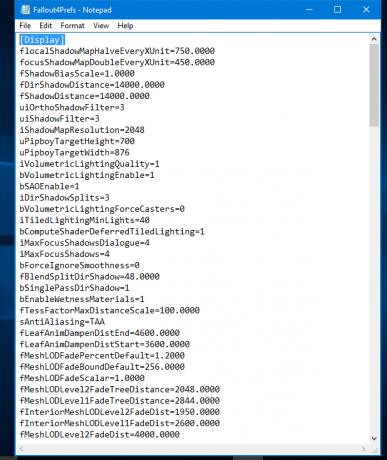
- Pod [Zobrazení] vložte další dva řádky takto:
[Zobrazit] fDefaultWorldFOV=XX fDefault1stPersonFOV=XX... ...
Nahraďte XX požadovanou hodnotou FOV. Může to být 90, 110 nebo 120 nebo jakákoli jiná hodnota, kterou uznáte za vhodnou:

A je to. Užijte si vytříbenou hratelnost ve Fallout 4.


